ps怎样制作3D立体效果的卡通亮光字?运用PHOTOSHOP软件,可以很简单的制作大家想要的照片,下面和小编一起来看看具体步骤吧。
具体步骤:
1、新建画布,输入文字
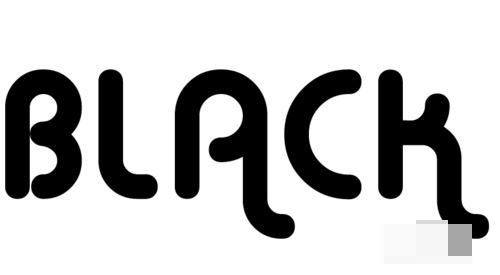
2、添加图层样式--投影

3、添加图层样式--外发光
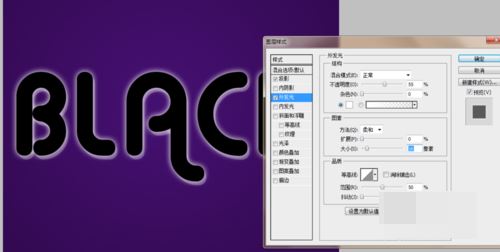
4、添加图层样式--内发光

5、添加图层样式--渐变

6、添加图层样式--描边

7、用矩形工具画几个白色的圆,剪切蒙版


8、新建图层,获得文字选区,填充白色,移动一些距离降低透明度

最终效果

教程到此结束,小伙伴是不是有所启发,何不自己动手尝试一下呢。
ps怎样制作3D立体效果的卡通亮光字?运用PHOTOSHOP软件,可以很简单的制作大家想要的照片,下面和小编一起来看看具体步骤吧。
具体步骤:
1、新建画布,输入文字
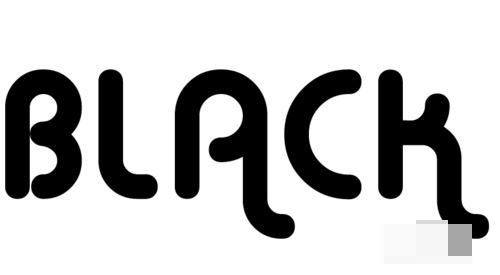
2、添加图层样式--投影

3、添加图层样式--外发光
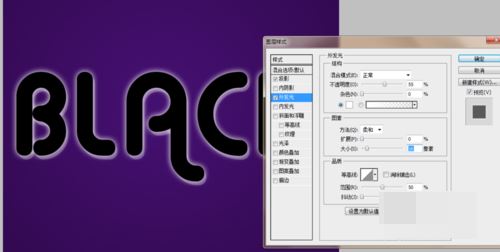
4、添加图层样式--内发光

5、添加图层样式--渐变

6、添加图层样式--描边

7、用矩形工具画几个白色的圆,剪切蒙版


8、新建图层,获得文字选区,填充白色,移动一些距离降低透明度

最终效果

教程到此结束,小伙伴是不是有所启发,何不自己动手尝试一下呢。